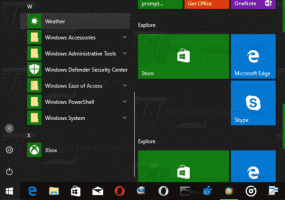Växla dolda objekt kontextmeny i Windows 10
Du kan lägga till kommandot Dolda objekt till snabbmenyn för att växla synligheten för dolda filer i Filutforskaren. Kommandot kommer att vara tillgängligt i en mapps sammanhangsmeny och i mappbakgrundens snabbmeny (det vita området). Så här kan du göra detta. Kommandot Hidden Items kan läggas till i en mapps sammanhangsmeny i File Explorer med en enkel registerjustering. När du väl har tillämpat justeringen behöver du inte använda menyfliksområdet eller dialogrutan Mappalternativ för att dölja eller visa filer. Istället kan du växla synligheten för dolda filer direkt från snabbmenyn.
Kommandot Hidden Items kan läggas till i en mapps sammanhangsmeny i File Explorer med en enkel registerjustering. När du väl har tillämpat justeringen behöver du inte använda menyfliksområdet eller dialogrutan Mappalternativ för att dölja eller visa filer. Istället kan du växla synligheten för dolda filer direkt från snabbmenyn.
Tillägga Växla dolda objekt kontextmeny i Windows 10, gör följande.
Använd registerjusteringen som anges nedan. Klistra in dess innehåll i Notepad och spara som en *.reg-fil.
Annons
Windows Registry Editor version 5.00 [HKEY_CLASSES_ROOT\Mapp\shell\Windows. Visa gömda filer] "CommandStateSync"="" "Description"="@shell32.dll,-37573" "ExplorerCommandHandler"="{f7300245-1f4b-41ba-8948-6fd392064494}" "MUIVerb"="@shell32.dll,-37572" [HKEY_CLASSES_ROOT\Directory\Background\shell\Windows. Visa gömda filer] "CommandStateSync"="" "Description"="@shell32.dll,-37573" "ExplorerCommandHandler"="{f7300245-1f4b-41ba-8948-6fd392064494}" "MUIVerb"="@shell32.dll,-37572"
 I Anteckningar trycker du på Ctrl + S eller utför alternativet Arkiv - Spara i Arkiv-menyn. Detta öppnar dialogrutan Spara. Skriv eller kopiera-klistra in namnet "dolda filer.reg" inklusive citattecken. Dubbla citattecken är viktiga för att säkerställa att filen får tillägget "*.reg" och inte *.reg.txt. Du kan spara filen på valfri plats, till exempel kan du lägga den i din skrivbordsmapp.
I Anteckningar trycker du på Ctrl + S eller utför alternativet Arkiv - Spara i Arkiv-menyn. Detta öppnar dialogrutan Spara. Skriv eller kopiera-klistra in namnet "dolda filer.reg" inklusive citattecken. Dubbla citattecken är viktiga för att säkerställa att filen får tillägget "*.reg" och inte *.reg.txt. Du kan spara filen på valfri plats, till exempel kan du lägga den i din skrivbordsmapp.
Dubbelklicka på filen du skapade, bekräfta importen och du är klar!

Nu kan du högerklicka i det tomma vita utrymmet i valfri mapp och välja Dolda filer för att växla deras synlighet.

För att förstå hur denna tweak fungerar, se min tidigare artikel där jag förklarade hur man lägger till ett menyflikskommando till kontextmenyn i Windows 10. Ser
Hur man lägger till ett menyflikskommando till högerklicksmenyn i Windows 10
Kort sagt, alla menyflikskommandon lagras under denna registernyckel
HKEY_LOCAL_MACHINE\SOFTWARE\Microsoft\Windows\CurrentVersion\Explorer\CommandStore\shell
Du kan exportera önskat kommando och ändra det exporterade *.Reg för att lägga till det i snabbmenyn för filer, mappar eller något annat objekt som är synligt i Filutforskaren.
För att spara tid skapade jag registerfiler som är färdiga att använda. Du kan ladda ner dem här:
Ladda ner registerfiler
Alternativt kan du använda Context Menu Tuner. Det låter dig lägga till valfritt menyflikskommando till snabbmenyn.
 Välj "Golda objekt" i listan över tillgängliga kommandon, välj "Mapp" på höger sida och klicka på knappen "Lägg till". Se skärmdumpen ovan. Du kan hämta appen här:
Välj "Golda objekt" i listan över tillgängliga kommandon, välj "Mapp" på höger sida och klicka på knappen "Lägg till". Se skärmdumpen ovan. Du kan hämta appen här:
Ladda ner Context Menu Tuner
Du kan också lägg till det användbara kommandot Dölj markerade objekt till snabbmenyn i Windows 10.
Det är allt.